edge浏览器启动页固定背景图的教程
时间:2023-11-06 14:19:42作者:极光下载站人气:75
edge浏览器是win10系统默认使用的一款网页浏览软件,为用户带来了不错的使用体验,让用户体验到了更快、更安全或是更现代化的网页浏览服务,因此edge浏览器软件是大部分用户很喜欢使用的一款浏览器软件,当用户打开edge浏览器启动页面后,会发现页面的背景图片总是一天一换,用户想要将自己喜欢的页面背景图片固定起来使用,却不知道怎么来操作实现,其实操作的过程是很简单的,用户在启动页面上点击设置选项,接着点击编辑背景选项并关闭每天更改新背景选项即可解决问题,那么接下来就让小编来向大家分享一下edge浏览器启动页面背景图片固定显示的方法教程吧,希望用户能够喜欢。
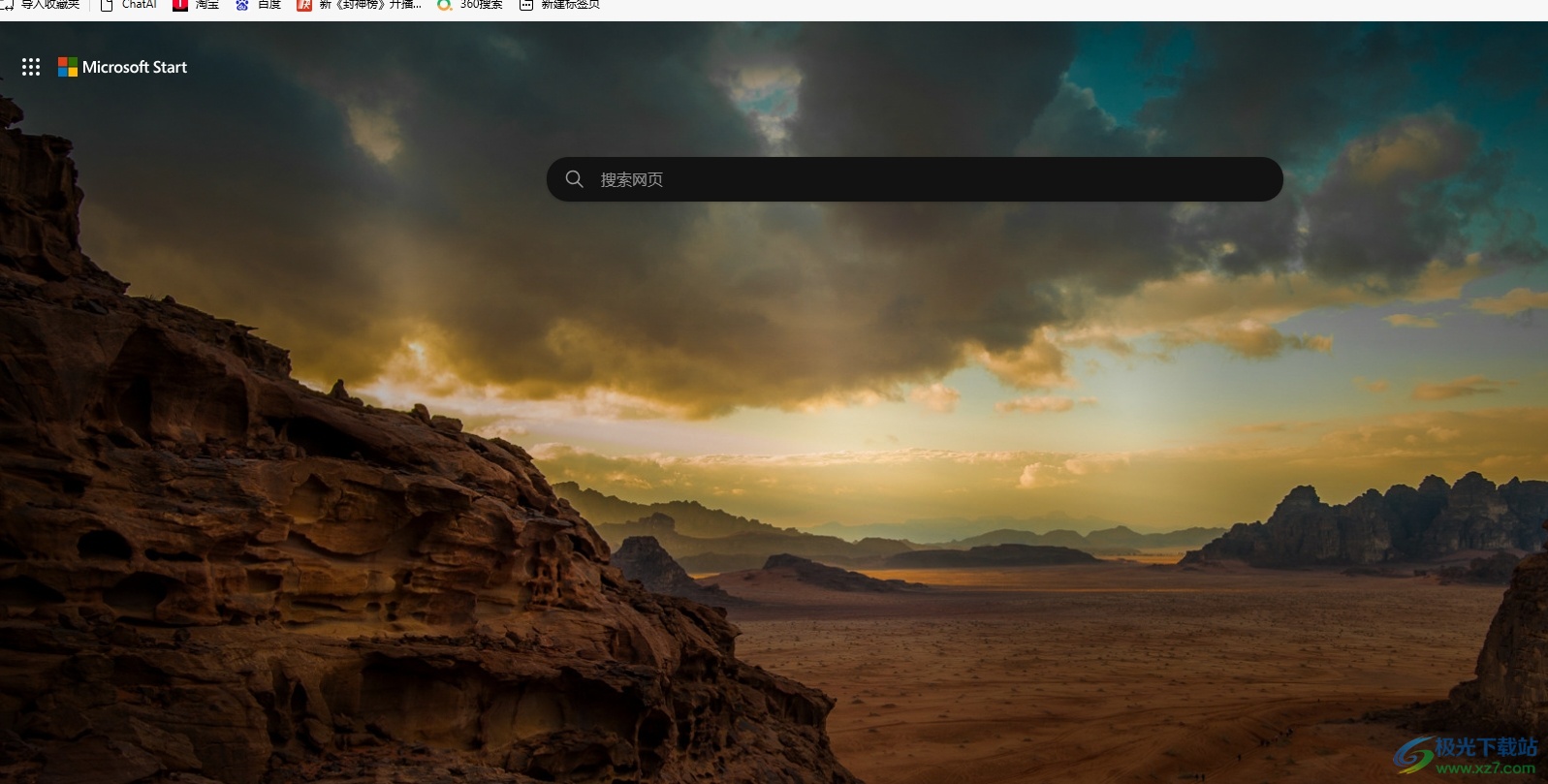
方法步骤
1.用户在电脑上打开edge浏览器软件,并来到启动页面上,可以看到当前的页面背景图片

2.为了防止页面背景图片一天一换,用户需要点击页面右上角的设置图标来解决问题
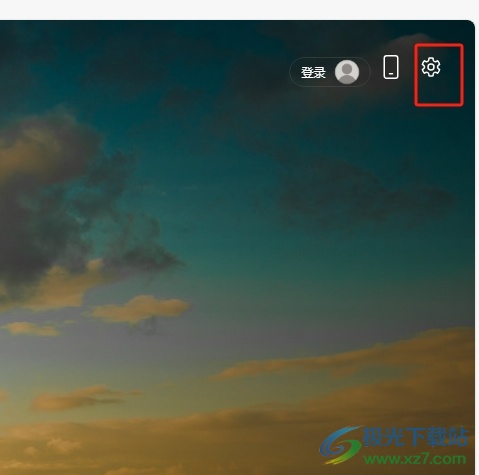
3.在打开的设置窗口中,用户点击背景板块中的编辑背景按钮,将会打开新窗口
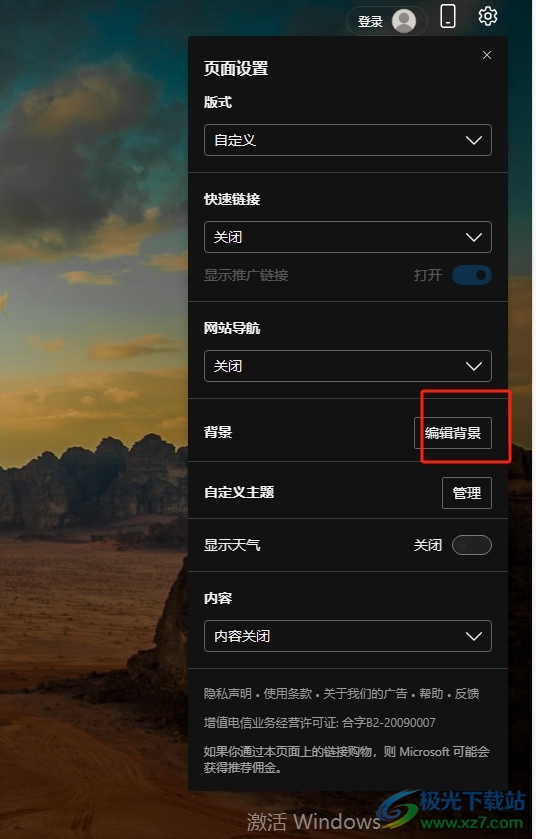
4.进入到编辑背景窗口中,用户将每天更改新背景选项的开关按钮关闭即可解决问题
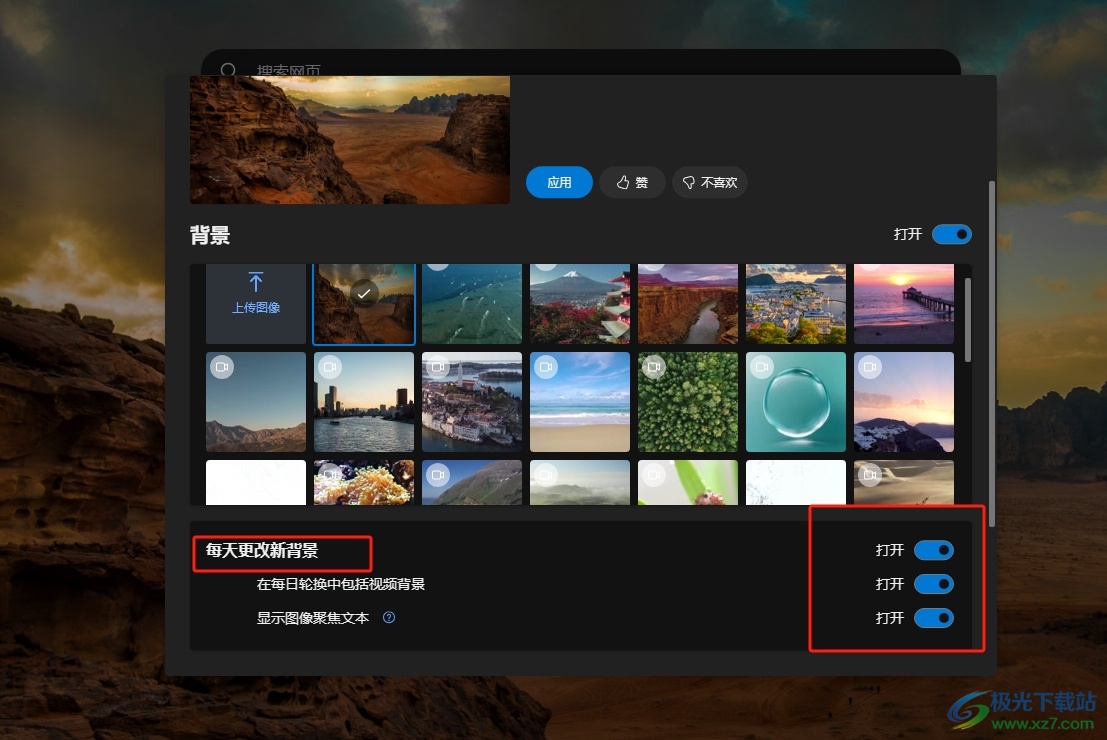
5.成功关闭后,用户再次打开edge浏览器软件时,就不会出现启动页背景图片一天一换的情况了
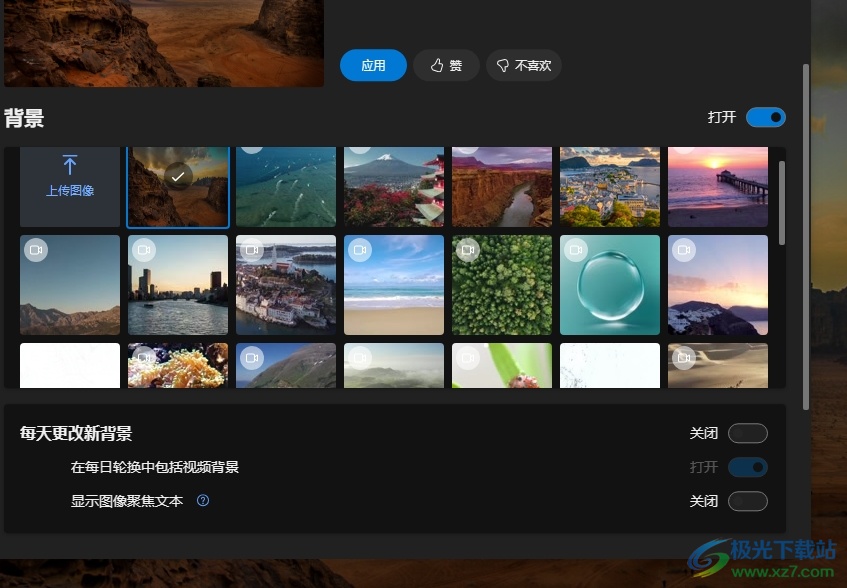
用户在使用edge浏览器软件时,会发现启动页面的背景图片总是一天一换,用户想要将其固定起来显示,就需要在页面的设置窗口中点击编辑背景选项,接着在编辑窗口中关闭每天更改新背景选项即可解决问题,方法简单易懂,因此感兴趣的用户可以跟着小编的教程操作试试看。

大小:324 MB版本:v127.0.2651.86环境:WinAll
- 进入下载
相关推荐
相关下载
热门阅览
- 1百度网盘分享密码暴力破解方法,怎么破解百度网盘加密链接
- 2keyshot6破解安装步骤-keyshot6破解安装教程
- 3apktool手机版使用教程-apktool使用方法
- 4mac版steam怎么设置中文 steam mac版设置中文教程
- 5抖音推荐怎么设置页面?抖音推荐界面重新设置教程
- 6电脑怎么开启VT 如何开启VT的详细教程!
- 7掌上英雄联盟怎么注销账号?掌上英雄联盟怎么退出登录
- 8rar文件怎么打开?如何打开rar格式文件
- 9掌上wegame怎么查别人战绩?掌上wegame怎么看别人英雄联盟战绩
- 10qq邮箱格式怎么写?qq邮箱格式是什么样的以及注册英文邮箱的方法
- 11怎么安装会声会影x7?会声会影x7安装教程
- 12Word文档中轻松实现两行对齐?word文档两行文字怎么对齐?
网友评论